Хром блокирует всплывающие окна на многих ресурсах, но далеко не на всех, и эти оповещения вызывают раздражение. Основная часть всплывающих окон – это навязчивая реклама, которая крайне редко несет в себе пользу. Эти окна не только раздражают, но и съедают часть трафика, что усложняет работу в интернете.
К счастью, убрать всплывающие окна и рекламу в Гугл Хром может самостоятельно сделать любой пользователь. Для этого нужно просто задать основные настройки браузера и установить блокировщик рекламы.
Для чего нужны всплывающие окна в браузере
Всплывающие окна могут появляться как сразу при открытии сайта, так и при выполнении определенного действия.
Эти окна нужны, в первую очередь, владельцам сайтов – подразумевается, что такая реклама помогает установить прочную связь с потенциальным потребителем. Человек видит всплывающее окно, «вспоминает» о своих потребностях и принимает решение воспользоваться выгодным предложением из рекламы.
Предполагается, что это должно работать именно так. Но на практике люди воспринимают эти окна как раздражающий фон и все меньше вникают в их содержимое.
Гугл Хром часто их блокирует сам, если считает рекламу назойливой или недостоверной. При этом адресной строке появляется значок «Всплывающее окно заблокировано». Эту функцию можно отключить вручную, и вы будете видеть окна на всех сайтах – но этой возможностью никто не пользуется.
Если вы в настройках заблокировали показ всплывающих окон, но они все равно появляются – скорее всего, проблема заключается в том, что на устройстве есть вредоносные программы.
Как убрать всплывающие окна средствами браузера
Встроенная блокировка Хрома на большинстве сайтов скрывает всплывающие окна с элементами, которые пользователь не вызывает целенаправленными действиями.
Например, если на сайте форма регистрации должна выводиться в отдельном окне, оно будет появляться перед пользователем самостоятельно, без запроса. Окно с регистрацией откроется только тогда, когда вы сами нажмете на ссылку.
Если Хром обнаруживает, что сайт при запуске главной страницы пытается одновременно открыть и другие окна – браузер запрещает эти действия.
В адресной строке одновременно с блокировкой отображается уведомление, которое почти сразу сворачивается в компактную иконку. Если пользователь захочет узнать, что именно было заблокировано на конкретном сайте, он может нажать на эту иконку и просмотреть управляющее меню. Здесь можно будет посмотреть, какие именно окна были скрыты встроенной защитой Хрома.
При желании вы можете вручную настраивать показ всплывающих окон как на всех сайтах, так и на выборочных.
Для всех сайтов
Для того, чтобы заблокировать всплывающие окна на всех сайтах при использовании Хрома, нужно выполнить следующие действия:
- Открыть браузер и нажать значок с тремя точками вверху справа;
- В открывшемся меню выбираем пункт «Настройки»;
- В меню слева находим пункт «Конфиденциальность и безопасность», в котором выбираем строку «Настройки сайтов»;
- Скроллим вниз до раздела «Контент», в нем выбираем пункт «Всплывающие окна и переадресация»
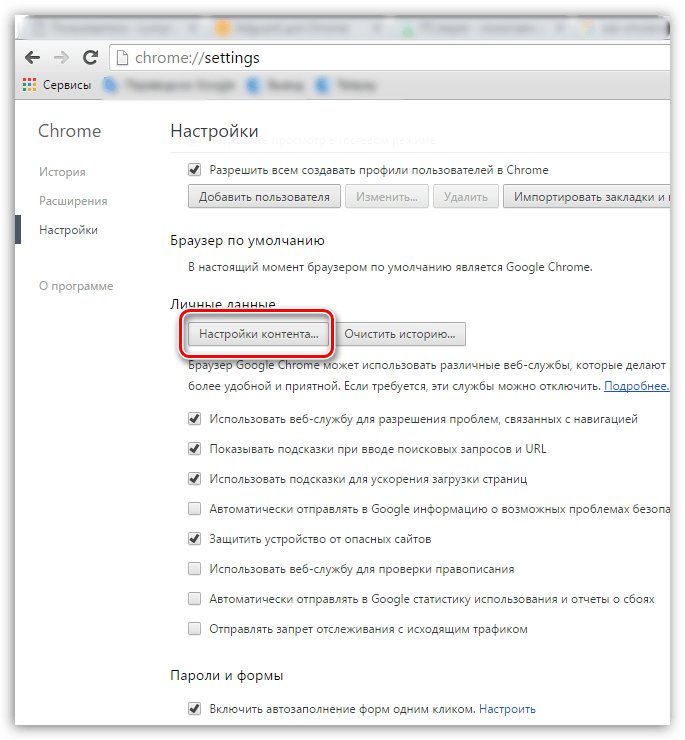
Здесь можно заблокировать всплывающие окна для всех сайтов, а также настроить исключения.
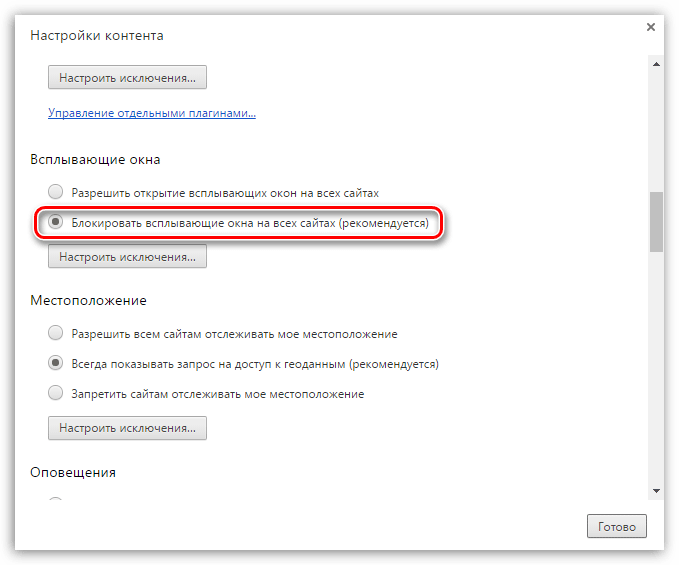
Для конкретного портала
Если вам нужно скрыть рекламу на определенном ресурсе, действуем так:
- Открываем Хром, жмем значок с тремя точками вверху справа, открываем «Настройки»;
- Заходим в раздел «Конфиденциальность и безопасность»;
- Здесь выбираем «Настройки сайтов», далее находим подраздел «Контент»;
- Открываем пункт «Всплывающие окна и переадресация».
В список «Разрешить», добавляем те сайты, с которых вы готовы получать уведомления. В разделе «Блокировать» можно запретить отправку уведомлений определенным сайтам – эта опция используется в том случае, если для всех веб-ресурсов по умолчанию отправка уведомлений разрешена.
Другие варианты
Существуют сайты, которые работают корректно только тогда, когда на них отображаются всплывающие окна. Для этих ресурсов можно настроить исключения, но, как правило, пользователи быстро отказываются от таких категоричных сайтов и находят альтернативы.
Если вы выполнили все действия для того, чтобы блокировать всплывающие окна, но они все равно появляются – скорее всего, проблема в наличии вредоносного контента.
Многие вредоносные программы можно обнаружить в ручном режиме. Иногда антивирусы не распознают их как опасные, и это ПО может оказаться установленным незаметно вместе с другими, полезными программами.
Распространенное вредоносное ПО:
- Pirrit Suggestor и многие другие продукты, в названии которых есть Pirrit;
- Search Protect и его аналоги;
- Conduilt, Awesomehp, Babylon
- Websocial,Webalta и другие.
Как только любая из этих программ будет обнаружена, ее необходимо удалить. Для этого рекомендуется установить антивирус или провести проверку с помощью простой утилиты. Например, это может быть бесплатный сканер Dr.Web CureIt, с помощью которого можно быстро обнаружить большинство угроз. Это удобный инструмент для однократной проверки, но он не является полноценной заменой антивируса.
Для проверки результата открываем диспетчер задач комбинацией клавиш Ctrl+Alt+Delete, заходим в «Процессы». Смотрим, чтобы в списке не было процессов, выполняемых этими вирусными программами.
Если они есть – прекращаем процессы, закрываем диспетчер задач и перезагружаем ПК.
Использование расширений
Существуют специальные расширения, которые помогают убрать всплывающую рекламу в Хроме. Самым популярным из них является Adblock. С помощью расширений всплывающие окна блокируются очень легко:
- Заходим в интернет-магазин по ссылке https://chrome.google.com/webstore/category/extensions?hl=ru и пишем в поисковой строке название нужного расширения или ключевые слова (например, «блокировщик рекламы»);
- Выбираем расширение из списка. По умолчанию отображается топ-3 наиболее популярных и релевантных нашему запросу плагина, но можно посмотреть еще – нажав кнопку «Другие расширения»;
- Жмем «Установить».
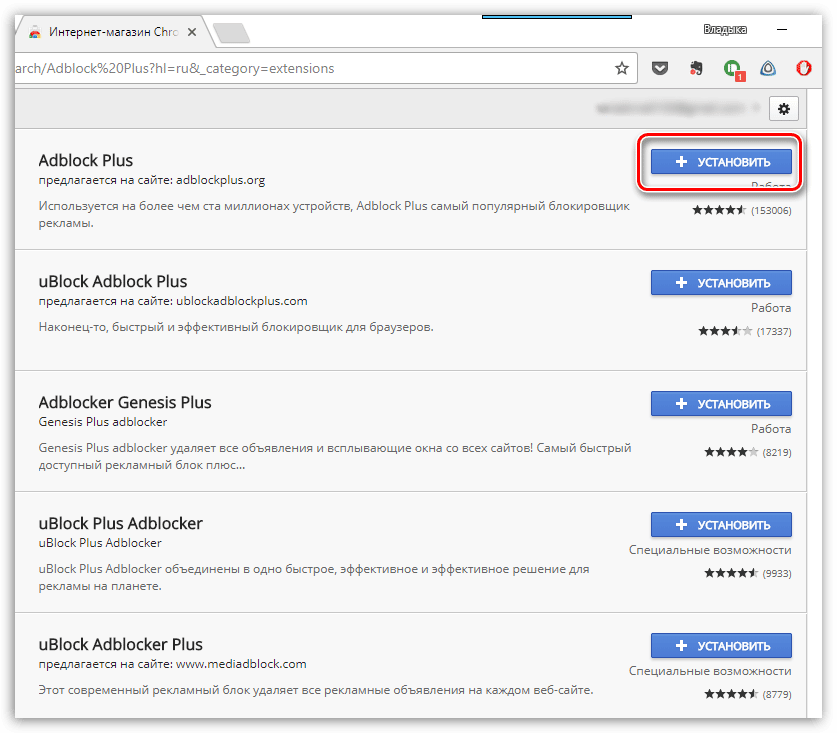
Для установки параметров Adblock нужно нажать на значок расширений в правом верхнем углу (похож на деталь пазла), а затем на три точки напротив иконки Adblock.
Проверка на вирусы
Это стандартная процедура, которую следует провести перед удалением всплывающих окон. Для выполнения проверки нужно выполнить несколько шагов:
- Открываем браузер, заходим в Настройки;
- Открываем раздел «Дополнительные»;
- Здесь выбираем пункт «Сброс настроек и удаление вредоносного ПО»;
- Жмем «Удалить вредоносное ПО с компьютера»;
- Далее нажимаем «Найти»;
- Система находит вредоносное ПО – удаляем все, что найдено.
Эту процедуру рекомендуется проводить периодически – например, раз в месяц, чтобы не копить на компьютере посторонние программы, которые могут просочиться совершенно незаметно.
Как разрешить всплывающие окна
Существует универсальный способ блокировки всплывающих окон в Хроме:
- Заходим в браузер;
- Открываем нужный сайт;
- В адресной строке находим значок «Всплывающее окно заблокировано»;
- Указываем ссылку на это окно;
- Жмем «Всегда показывать всплывающие окна с сайта» и указываем адрес ресурса;
- Разрешаем перенаправление с него, далее жмем «Готово».
После выполнения этих действий вы будете видеть всплывающие окна от выбранного сайта.







